有一种朋友不在生活里,却在生命力;有一种陪伴不在身边,却在心间。图老师即在大家的生活中又在身边。这么贴心的服务你感受到了吗?话不多说下面就和大家分享3ds Max和V-Ray制作逼真的玻璃酒杯吧。
【 tulaoshi.com - FLASH 】
本教程详细的讲解了漂亮的玻璃酒杯制作全过程,对3ds Max和VRay制作玻璃制品的一些技巧进行了阐述,希望对大家有所帮助。
下面教程开始,先看看效果图

第一步
在前视图中绘制一条玻璃杯的剖面轮廓曲线。(图01)
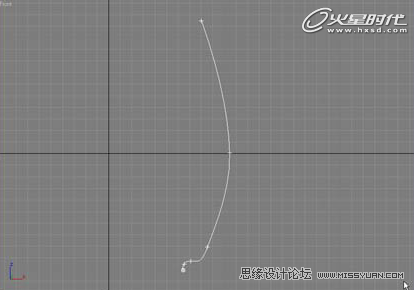
图01
第二步
在顶视图中绘制一个圆。(图02)
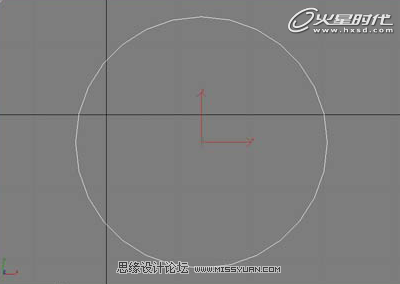
图02
第三步
选中圆环,在修改器列表中选择Bevel Profile,点击Pick Profile,选中玻璃杯的剖面轮廓曲线。(图03)
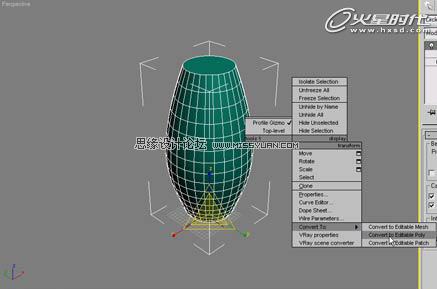
图03
第四步
将模型转为Editable Poly,选中顶端的面删除。(图04)
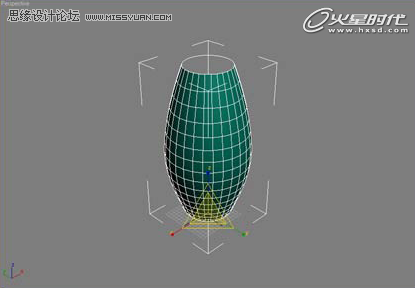
图04
第五步
在修改器列表中选择Shell,调整玻璃杯厚度。(图05)

图05
第六步
为了让玻璃杯看上去特别一点,我们来用布尔运算切去模型上面一小块。如下图摆放方块位置。(图06)
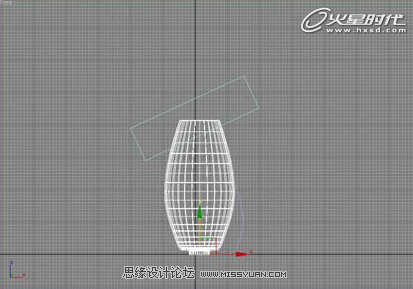
图06
第七步
进入Compound Objects并使用Booleans。(图07)
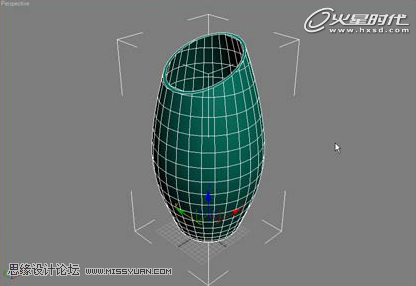
图07
第八步
布尔运算会产生一些问题,比如生成一些多余的边。(图08)
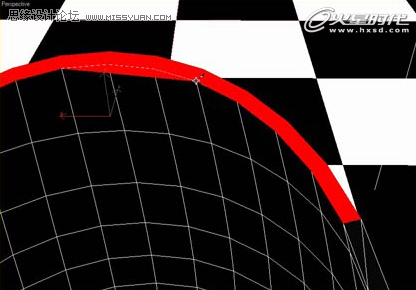
图08
第九步
在多余的边上插入一两个点,然后使用Target Weld命令焊接到相应的边上。(图09)
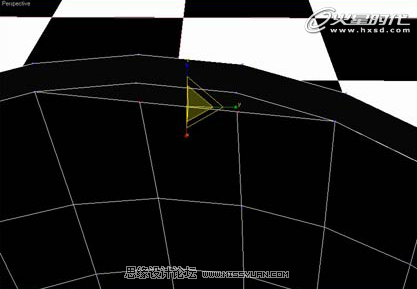
图09
第十步
将所有有问题的地方修正完后,选择红色标注的边斜切(chamfer)两次以锐化杯口边缘。如果你想让杯底厚一些,只要选中杯底的面向下拖就可以了。(图10)
(本文来源于图老师网站,更多请访问https://www.tulaoshi.com/flash/)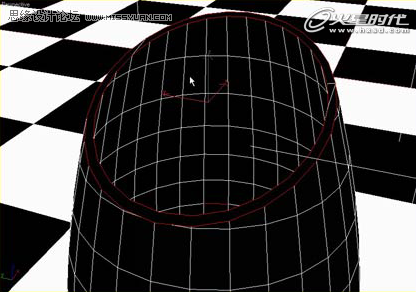
图10
第十一步
使用修改器列表中的Taper工具,再调整一下杯子的形状。(图11)
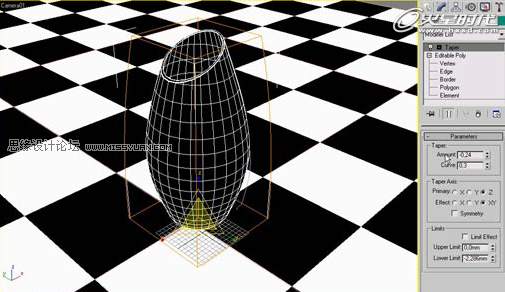
图11
第十二步
在材质编辑器中,选择VRay:Image Sampler(Antialising)材质,关闭Adaptive subdivision,玻璃参数设置如下图所示。(图12)
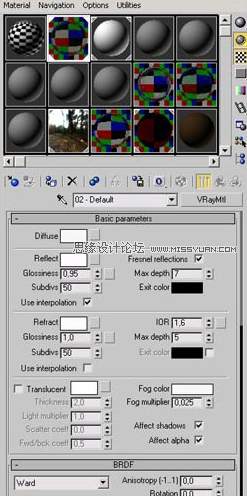
图12
第十三步
酒的材质,如下图所示。(图13)
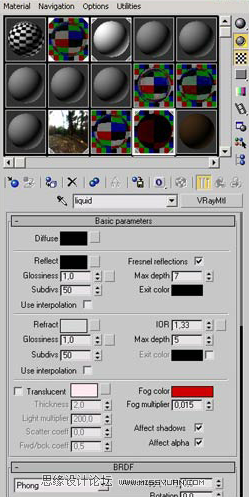
图13
第十四步
灯光我使用了一盏Omni light,选中VRay shadows,在其参数选项中选中Transparent shadows和area shadow,使用一个平面作为场景,颜色为白色。(图14)

图14
第十五步
我们还需要使用HDRI贴图为玻璃添加一些反射效果。(图15)
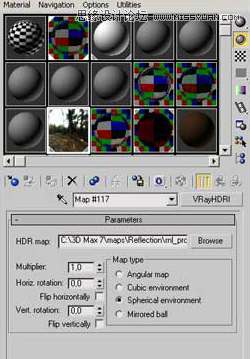
图15
第十六步
将其赋予VRay Environment。(图16)
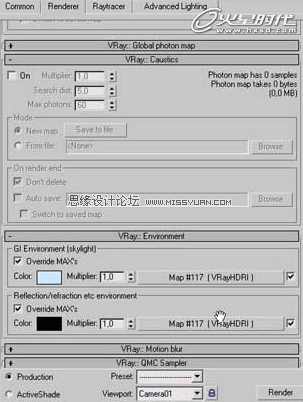
图16
第十七步
渲染效果,如下图。(图17)

图17
第十八步
打开caustics(散焦)渲染效果如下。(图18)

图18
来源:https://www.tulaoshi.com/n/20160216/1571920.html
看过《3ds Max和V-Ray制作逼真的玻璃酒杯》的人还看了以下文章 更多>>